決定版!スプレッドシート大喜利の司会やログ取りを覚えたい時に読む記事
押忍!3104です。
今日は表題通り、スプレッドシート大喜利の司会とログ取りのやり方やコツなどの話をしようと思います。
筆者について
3104(さんいちぜろよん)
糸目の鮟鱇(いとめのあんこう)という名義も使っている。
2020年にスプレッドシート大喜利を始める。歴の割に主催回数が多い。
ネット大喜利は今年に入ってからやるようになる。生大喜利は片手で数えるほど。
司会やログ取りができると
現在、スプレッドシート大喜利の多くは司会とログが必要になったとき、やってくださる有志を募ってそれで回しています。
経験者がやることにより、スムーズな運営が可能になっているのですが、一方で新しく司会やログを修得するという機会が減っているのも事実です。
中には、「自分が不慣れな司会やログをやることで、他の人に迷惑がかかるんじゃないだろうか」と思う人もいるかもしれません。しかし、少なくとも私は、新しくやりたい人がいれば「ぜひ!!やってほしい!!!」と思っています。
まず初めに言っておくと、大喜利の参加者は全員司会やログをできた方がいい、という圧力・空気感みたいなのは作りたくないなあって思ってます。どちらも仕事をしている間はなかなかに忙しいですし、向き不向きは当然あると思います。だから全員が覚えなきゃいけないってことはありません。
ただ、大喜利会の主催をしていると、「同じ人にずっと司会やログを任せっきりになってしまって申し訳ないなあ」という気持ちが芽生えるのも事実です。だから新しくこのあたりの役割を振れる人がいれば、かなりありがたかったりします。
(これも一応言っておくと、3104自身はずっと回しやログするのに慣れてるので、主催さんはどんどん仕事を振ってもらって構いません!)
なので司会やログを覚えることの利点を挙げていきます!
司会のメリット
まず司会ができることの大きなメリットは、「スプシ大喜利を主催するという選択肢が生まれる」ところにあります。スプシ大喜利を主催する!ってなったときに、交代しながらではあれど、やっぱり自分が回す必要性ってのはどうしても出てきます。だからそこをクリアしてしまえば、「近々大会があるので練習したい」「友達のあの人を大喜利に誘いたい」「自分の好きなテーマの大喜利会を開きたい」などの願望を、他人のアクションを待たずに叶えることができるのです!
実際自分も、EOT(でかい生大喜利の大会)前に練習会を開いたり、大喜利やってみたい初心者さんを誘ったり、「カービィ大喜利」「AIのべりすと大喜利」みたいな企画を打ち出すことができました。これが積極的にできたのは、早めに司会を覚えて動けるようになったからだと思います。
また、司会ができると「単純に大喜利会で喋る回数が増える」ところも魅力です。この部分が、自分が初心者さんにこそ司会をやってほしい理由になるのですが、なんだかんだ10~20人、時には30人以上いる通話で、喋り出すのってやっぱり緊張すると思うんですよね。だから司会をやって喋る回数を増やすことで、「大喜利会で喋る」という行為自体に度胸をつける効果があると思います。
ログ取りのメリット
ログ取りは、司会に比べるとどうしても雑務感が強くなってしまうのですが、そのぶん司会よりも始めるのに向いてると思います。
メリットという面でも司会よりは薄くなってしまう(主催的には仕事を割り振れるという面で大助かりではある)のですが、しいて言うとすれば「ログで回答を見たときの印象がわかる」ところでしょうか。
現在、スプシの大会の多くが印象審査(1題を通じて面白かった人に投票する)を行っています。スプレッドシートでは、加点式(1答ごとに点数が加算されている)を再現するスピード感が出しづらいからです。
印象審査をする際には、全員の回答を思い出すためにログ取り場を見に行くことになります。なのでスプシの大会の印象の大部分は、ログ取り場における文字情報が占めることになるのです。もちろんその回答を出したときのウケ、ログに残らない部分も考慮されますが、それはよほど跳ねたときでないと記憶に残ってくれません。
そこで、ログを見る機会を増やすことで、回答を文字情報として見たときの印象を学ぶ機会が増えるのです。これはスプシの大会に関わらず、より文字情報での審査を問われるネット大喜利にも活かせることになります。
このように、大喜利会に大きく関われば関わるほど、メリットを享受することができるので、特に最近始めた人にこそ司会やログをやってほしいのです。
司会・ログのやりかた
さてここからは、司会やログを行う際にどういう操作が要るのか、具体的に説明していきます。
※筆者はWindowsのPCを使っているので、Windowsの人向けにやっていきます。Macやスマホの人もだいたいは同じだとは思いますが、一部違うところもあるかもしれません。
司会編
司会をする際、操作する場所は実はそんなに多くありません。
まず、回答者が全員席に着いたら、「お題番号」の下のセルに、「やりたいお題が書いてあるセルの行数」を半角数字で打ち込みます。

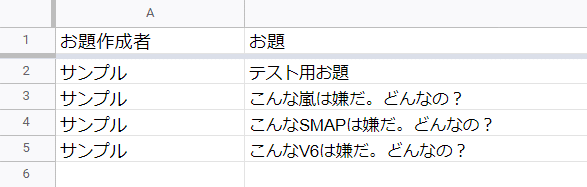
お題のシートにおいて上から3行目のセルにあるので
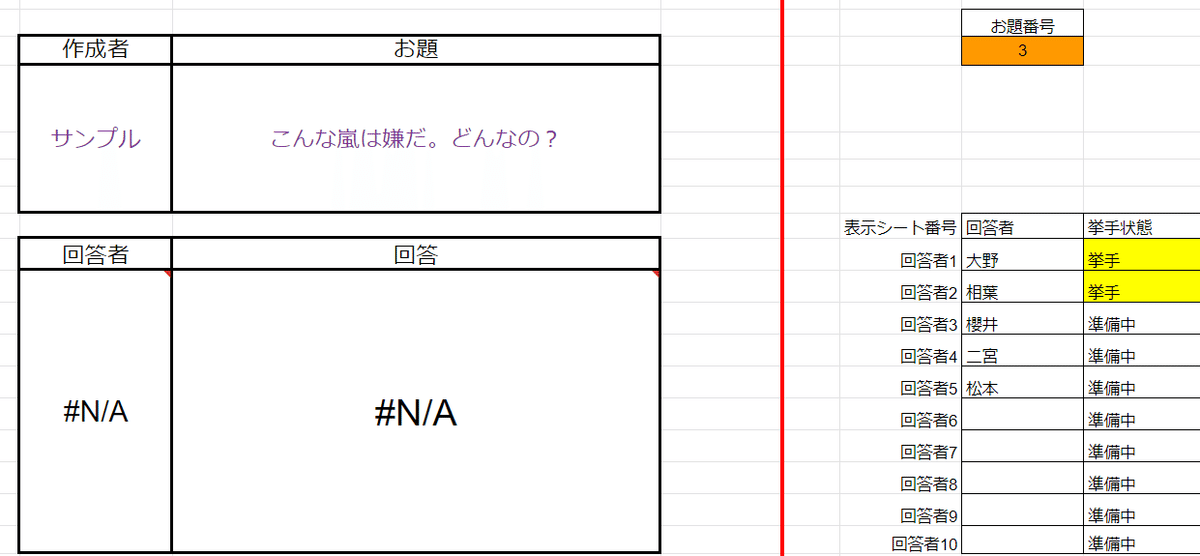
そして手元にタイマーを用意し、所定の時間を測ります。タイマーはスマホのもので構いません。
挙手があったら、「回答者」のセルを当てたい人の名前にしてから、その人を指名します。すると、回答者へのパスが成立するのです。

参加者がリストになって出てきます。

ここを合わせてから名前を呼ぶといいでしょう。
そして所定の時間が経ったら、マジックタイム(残り一答の時間)となります。
マジックタイムは「回答が途切れるまで」「時間で区切る」「シンキングタイム無制限」と色々あります。主催の指示に従うか、あなたが主催であればあなたの独断で決めてしまいましょう。
「マジックタイム」のチェックは、できれば入れたいですが、私もたまに忘れます。覚えてたら入れましょう。



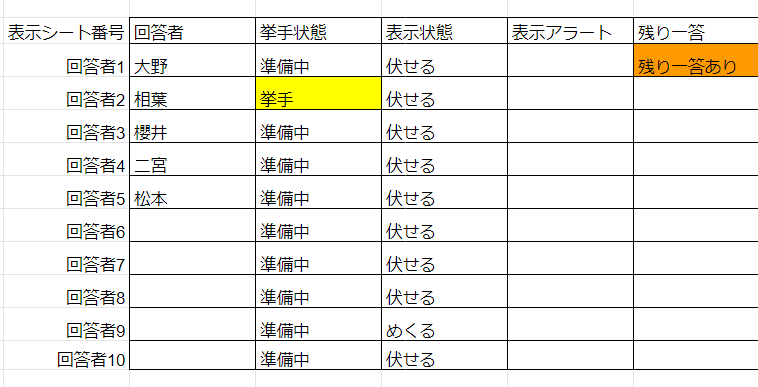
シンキングタイム無制限のマジックタイムでは、
残り一答ありを使用すると良いと思います。
また、たまに司会用のシートが広くて、全部表示されない!ということが発生します。なので、回答者が多くいて司会用シートを見渡せない場合は、「ズーム」で表示倍率を下げてみると良いでしょう。
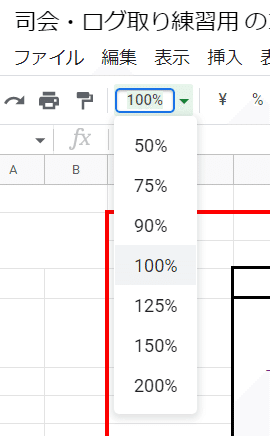
これを「75%」「90%」にしたほうが見やすい場合もあります。
ログ編
次にログのやり方です。
こちらはちょっと操作が忙しいですが、やることは単純です。
まずお題が出されたら、お題をA列(左側のスペース)に移します。

これを「Ctrl+C」→「Ctrl+Shift+V」で、「A-4」セルに移します。
コピー&ペーストは、ショートカットキーで行えるのですが、
コピーは「Ctrl+C」、ペーストは「Ctrl+Shift+V」で行います。これは、元のセルの書式を保たず、そこに書かれている文字情報だけを移すという操作になります。
さて、回答が表示されたら、今度は青枠の中(B2とC2をまとめて)を選択して、同じくB列とC列にコピペしていきましょう。
ペーストする際は、B列にカーソルを合わせてペーストをすれば、C列(回答者名)も一緒にペーストされてくれます。

この状態で「B-2」「C-2」の両方をドラッグで選択して「Ctrl+C」を押します。
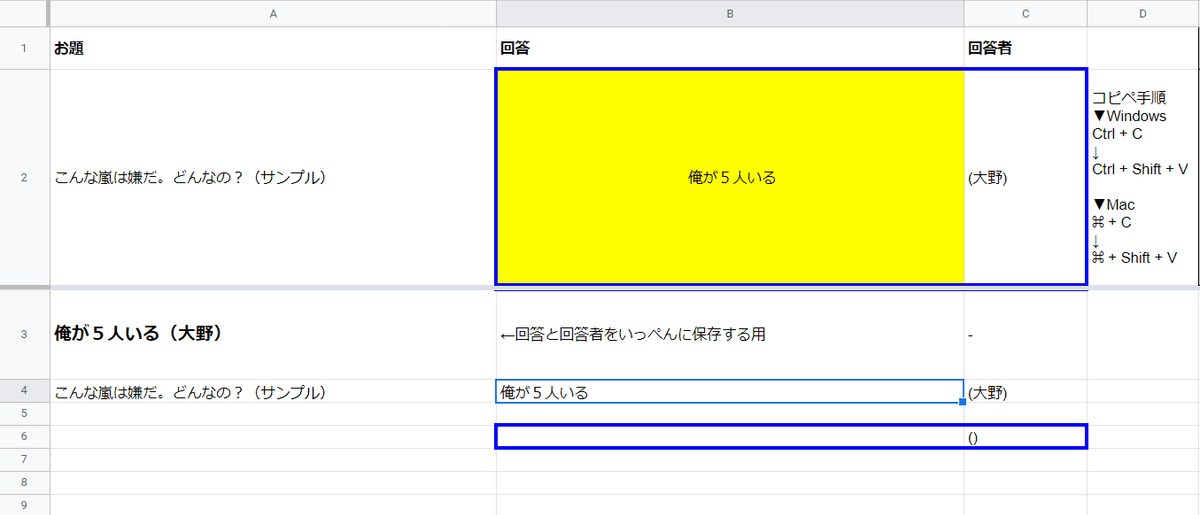
(大野)も含めてペーストされます。
「Ctrl+V」だと6行目のようになってしまいます。関数がコピーされてしまうからです。
ログ取りの基本はこれだけで、「Ctrl+C」→「Ctrl+Shift+V」を覚えていれば大抵うまくいきます。
また、これは小技なのですが、まず複数行回答が全文表示されない場合は、その回答のある行を選択して右クリック→「単一行のサイズを変更」→「データに合わせる」にチェック を入れてください。
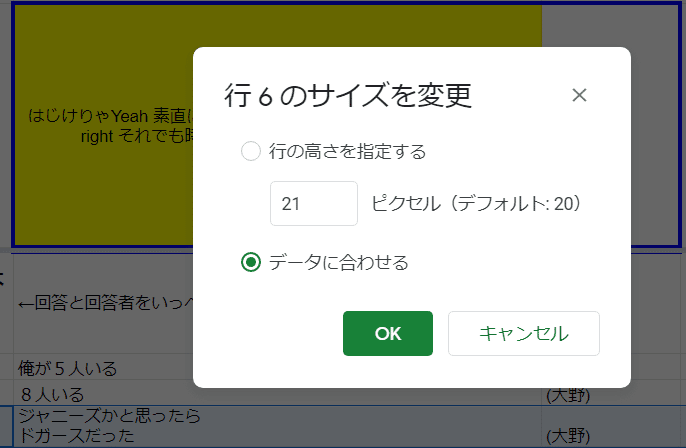
また、改行はされてないけれど長い回答については、「テキストを折り返し」ボタンを押すと全文が表示されます。
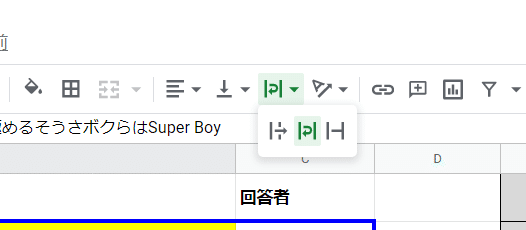
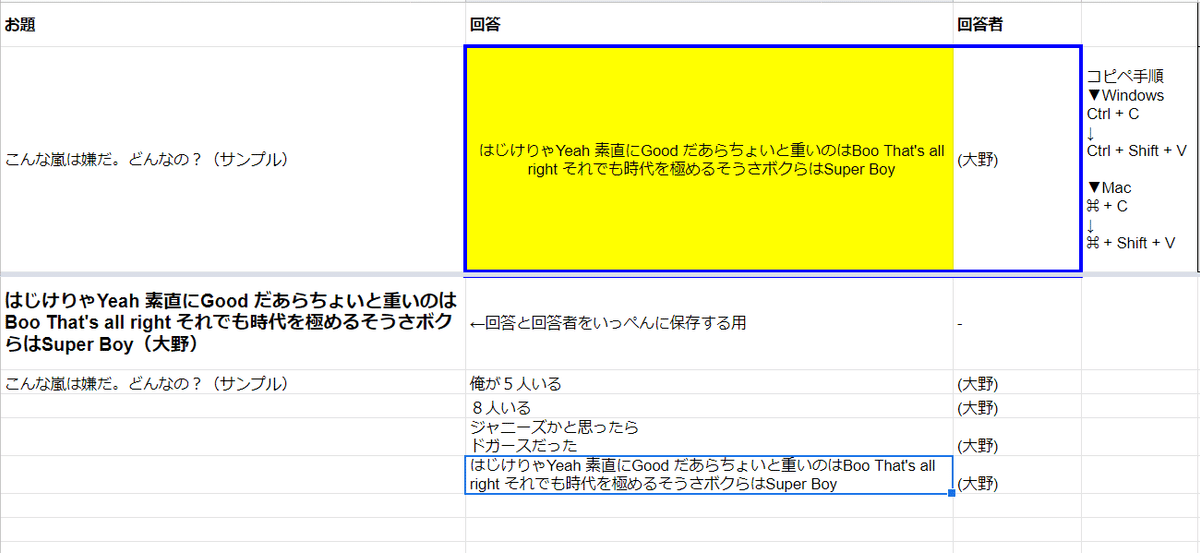
ただしこの辺の小技は慣れてきた人向けなので、初めてやる人はあまり気にしなくていいです。
ちなみに、たまに画像で回答する人がいるのですが、これを短い時間でログに残そうとすると大変なので、こちらは画像本体までログに残さなくても大丈夫です。
実は……

いま説明したことは、「使い方」のシートにまるまる載っています!
なので分からなくなったらこちらを見るでもよいと思います。
また、そもそもスプレッドシートを取得したいときは、スプレッドシート大喜利システムinfo(https://twitter.com/SSOogiri_info ) より、固定ツイートからシートを探して「コピーを作成」→自分のGoogle Driveに保存としてください。このへんは分からなければ私(3104)や周りの人まで聞いてください。
練習用シートを作ったよ!
操作はわかるけど、なんとなく不安……って方のために、司会・ログ取り練習用のシートを作成しました!!
こちらのシートですが、「司会用」「ログ取り場」のセルをいじって、司会・ログ取りに必要な操作を練習できるものとなってます!ご自由にお使いください!!!
回答用とお題のシートは、閲覧は構いませんが編集しないようにお願いします。
また、ログ取りを練習した後の痕跡は残しておいたままで構いません。
もしも操作しててシートがおかしくなった場合は、私(3104)まで連絡をください。
※司会・ログ取りを練習する方以外の使用はお控えください。
回しのコツ
さて、ここまで司会とログに必要な操作についてまとめてきました。
ログに関しては操作の手順を間違えなければうまくいくのですが、司会については「うまく回せるかな……」という不安がどうしてもついて回ると思います。
まず前提として、大喜利と同じように最初から完璧な人なんていません!!大喜利界隈は温かい人が多く、多少不慣れでも回してくれる人がいれば、それを応援してくれる環境ができています。だから、自信を持ってください。
盛り上げるのではなく、円滑に回す
さて、それを踏まえたうえで、私が思うお話を。
私は、スプシ大喜利の司会の役割は「場を盛り上げること」ではなく、「円滑に動かすこと」だと思っています。
おそらく司会をやる中で不安なことの一部に、「的確なツッコミを入れられないかも……」「回答が出てない時間(大喜利用語で『凪の時間』といいます)に何かしなきゃ……」みたいなのがあると思いますが、それは司会をやるうえではマストだとは思っていません。
回答する側がボケられるような最低限の環境を整えてあげれば十分なのです。
たとえば手が挙がった順に当てていくのが理想ではありますが、順番が分からなくなった時に「分からなくなったので上から当てていきますね」って正直に言っちゃっていいと思います。
また、自分が司会をやるうえで気をつけていることは、「ほどよくガヤを区切る」ことです。これも、「ガヤがまだ盛り上がってるのに進めちゃっていいのかな」という不安がついて回りますが、次の回答を促すのは司会のあなたにしかできない仕事です。「次の回答いきますよ~」などと一声かけてあげれば、協力的な参加者であればきちんと静かにしてくれると思います。
また、可能であれば「普段の1.5倍増しくらいで笑い声を入れる」と、回答者側としてはありがたいです。ツッコミではなく、笑い声があれば十分安心できます。
回答へのツッコミとかは、司会に慣れてから勉強していけばいいのです。そしてツッコミもうまいことを言う必要はありません。あんまり長いこと喋ると、かえって回答者のボケを邪魔してしまうからです。最低限、頭に思いついたことを口にする。わかんないボケには無理に捻ったコメントを添える必要もないと思います。
回答が出ない凪の時間も、無理に喋る必要はありません。敢えて言うなら、お題をもう一度読み上げるとか、「あと○分です」みたいなことを言うだけでも十分場は繋げます。
盛り上げるのではなく、円滑に回す。これを目標としてみてください。
さいごに
けっこう長くなってしまいましたが、ここに書いてあることを全部熟知している必要すらありません。
わからなかったら、会に参加している詳しい人に聞けばいいのです。
周りに頼りながら新しいスキルを身に着けて、もっともっと大喜利でできることを増やしていってください。
この記事が気に入ったらサポートをしてみませんか?
